Ein Profi-Leitfaden für fehlerlose PowerPoint (PPTX)-Übersetzung

O.Translator
Jan 15, 2025
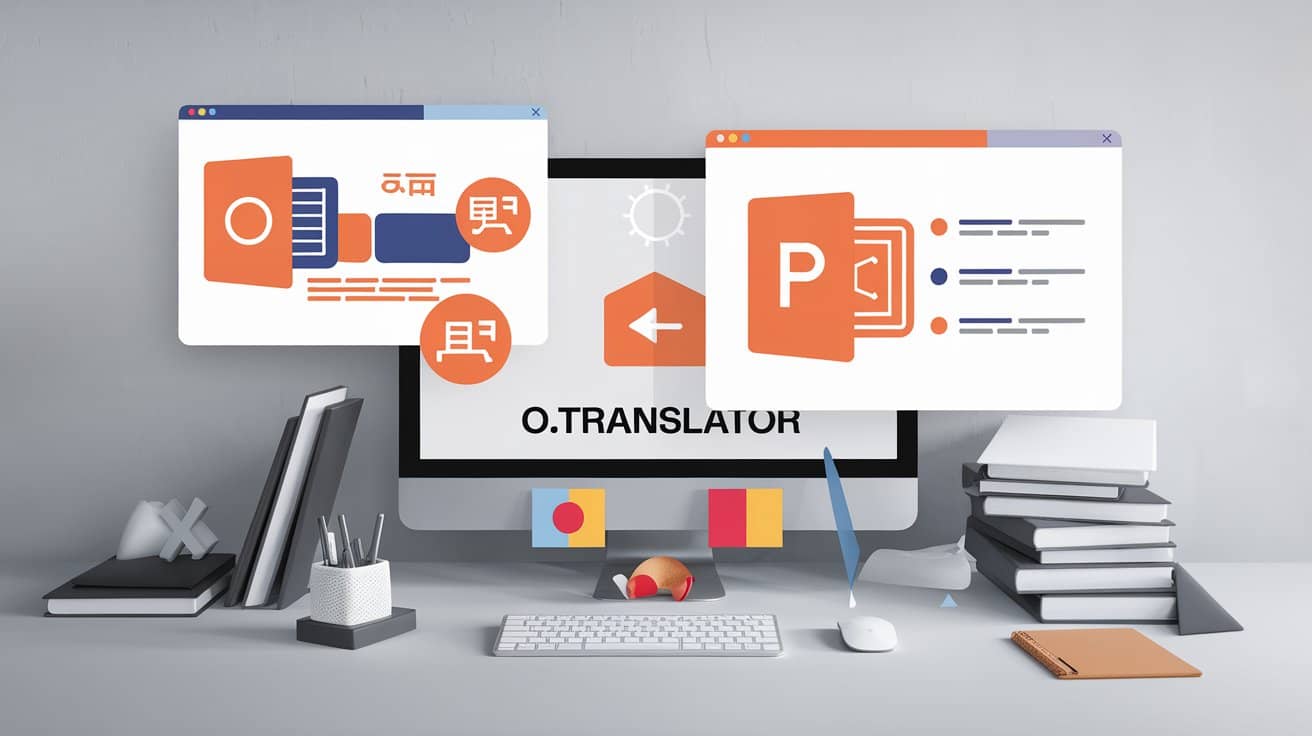
Dein ultimativer PPTX-Übersetzungsleitfaden: Von Hardcore-Coding bis zur KI-Ein-Klick-Lösung
Eine PowerPoint-Präsentation mit dutzenden Folien zu übersetzen klingt erstmal nicht schwer, aber das Ergebnis treibt einen oft in den Wahnsinn: Der Text ist zwar übertragen, aber das Layout ist ein einziges Chaos. Schriftarten, Diagramme, Farben – alles durcheinander. Glaub mir, in diese Falle sind wir alle schon mal getappt. In einer Welt, in der globale Zusammenarbeit zum Alltag gehört, ist das Übersetzen von PowerPoint-Präsentationen unvermeidlich. Aber das Ganze schnell und gut zu machen und dabei das Original-Layout perfekt zu erhalten, ist definitiv eine echte Herausforderung.
Gibt es denn keine perfekte Lösung?
Natürlich gibt es das! Dieser Artikel ist dein ultimativer Leitfaden, extra für dich vorbereitet. Wir begleiten dich dabei, das PPTX-Übersetzungsproblem aus zwei völlig verschiedenen Blickwinkeln zu meistern: Einerseits mit einer Hardcore-DIY-Route für Technikbegeisterte, andererseits mit der effizienten KI-Abkürzung – O.Translator.
Lüfte das Geheimnis von PPTX: Warum ist es so „zickig“?
Möchtest du wissen, warum das direkte Übersetzen von PowerPoint-Präsentationen oft schiefgeht? Die Antwort steckt in der Dateistruktur. Eine .pptx-Datei ist eigentlich keine einzelne Datei, sondern ein als Datei „getarntes“ ZIP-Archiv. Glaubst du nicht? Ändere einfach mal die Dateiendung von .pptx auf .zip – nach dem Entpacken öffnet sich dir eine völlig neue Welt!
Nach dem Entpacken wirst du eine ganze Reihe von Ordnern und XML-Dateien sehen, die wie präzise Bauteile zusammenarbeiten und erst so die Präsentation ergeben, die du vor dir hast.
Die zentralen Komponenten im Überblick
ppt/presentation.xml: Das „Gehirn“ der gesamten Präsentation, das die Reihenfolge aller Folien und sämtliche globale Einstellungen verwaltet.ppt/slides/slideN.xml: Die konkreten Inhalte jeder einzelnen Folie, wie etwa der Text in den Textfeldern, werden in der zugehörigen DateislideN.xmlgespeichert.ppt/slideMasters/slideMasterN.xml: Hierbei handelt es sich um das Folienmaster, das das einheitliche Design der gesamten Präsentation bestimmt, zum Beispiel Schriftarten, Logo-Position oder Hintergründe.ppt/media/: In diesem Ordner werden alle verwendeten Bilder, Audio-, Video- und sonstigen Mediendateien gespeichert._rels/.rels: Beziehungsdatei – sie dient als eine Art „Landkarte“, die PowerPoint anweist, wie alle anderen Teile gefunden und verknüpft werden.
Jetzt ist es klar, oder? Text, Formatierung und Medien sind quasi „getrennt untergebracht“. Das ist genau der Grund, warum beim manuellen Übersetzen schon ein kleiner Formatierungsfehler alles zum Einsturz bringen kann. Du musst wie bei einer minimalinvasiven Operation ganz präzise den Text finden und ersetzen, ohne dabei die Struktur anderer „Organe“ zu beschädigen.
Die „Hardcore“-Option für Technik-Fans: Mit Python PPTX-Dateien manuell parsen
Wenn du ein bisschen programmieren kannst oder einfach das Bedürfnis hast, immer etwas auszuprobieren, dann ist es eine richtig coole Option, PPTX-Dateien mit Python zu bearbeiten. So bekommst du ein viel tieferes Verständnis für die Dateistruktur.
Schritt 1: Alle Texte extrahieren
Wir können das in Python enthaltene zipfile-Modul zum Entpacken der Datei nutzen und das leistungsstarke lxml-Modul für die XML-Analyse einsetzen.
import zipfile
from lxml import etree
def extract_text_from_pptx(pptx_path):
"""Extracts all text content from a PPTX file."""
text_runs = []
# Open the PPTX file as a zip archive
with zipfile.ZipFile(pptx_path, 'r') as pptx_zip:
# Finde alle Folien-Dateien
slide_paths = [f for f in pptx_zip.namelist() if f.startswith('ppt/slides/slide')]
for slide_path in slide_paths:
with pptx_zip.open(slide_path) as slide_file:
# XML-Inhalt parsen
tree = etree.parse(slide_file)
# Mit XPath alle Textknoten (<a:t>) finden
# 'a' ist der Namensraum für 'http://schemas.openxmlformats.org/drawingml/2006/main'
namespace = {'a': 'http://schemas.openxmlformats.org/drawingml/2006/main'}
text_elements = tree.findall('.//a:t', namespaces=namespace)
for element in text_elements:
if element.text:
text_runs.append(element.text)
return text_runs
# Beispielanwendung
texts_to_translate = extract_text_from_pptx('presentation.pptx')
for text in texts_to_translate:
print(text)
Code-Analyse: Dieser Code öffnet das PPTX-Archiv, durchläuft die XML-Dateien jeder Folie und sucht – wie bei einer Schatzsuche – alle <a:t>-Tags, die Text enthalten, um deren Inhalt herauszuziehen.
Schritt 2: Ersetzen durch den übersetzten Text
Nachdem du den Text extrahiert hast, kannst du jede beliebige Übersetzungs-API nutzen, um die Übersetzung zu erhalten. Jetzt kommt der wichtigste und auch fehleranfälligste Schritt: Die Übersetzung muss passgenau wieder zurückgeschrieben werden.
def replace_text_in_pptx(pptx_path, output_path, translated_texts):
"""Replaces text in the PPTX file with translated text."""
# Ensure the list of translations is mutable for the pop operation
translated_texts_q = list(translated_texts)
with zipfile.ZipFile(pptx_path, 'r') as pptx_zip, \
zipfile.ZipFile(output_path, 'w') as new_pptx:
# Iteriere durch jede Datei bzw. jeden Ordner im Original-PPTX
for item in pptx_zip.infolist():
content = pptx_zip.read(item.filename)
# Nur Folien-Dateien verarbeiten
if item.filename.startswith('ppt/slides/slide'):
tree = etree.fromstring(content)
namespace = {'a': 'http://schemas.openxmlformats.org/drawingml/2006/main'}
text_elements = tree.findall('.//a:t', namespaces=namespace)
for element in text_elements:
# Ersetze den Text der Reihe nach
if translated_texts_q:
element.text = translated_texts_q.pop(0)
# Konvertiere den modifizierten XML-Inhalt zurück in Bytes
content = etree.tostring(tree, pretty_print=True)
# Schreibe die Datei (modifiziert oder nicht) ins neue PPTX-Archiv
new_pptx.writestr(item, content)
# Beispielanwendung
translated_texts = ["Your", "translated", "texts", "here"] # Dies sollte durch deine tatsächliche Liste der übersetzten Texte ersetzt werden
replace_text_in_pptx('presentation.pptx', 'translated_presentation.pptx', translated_texts)
Schmerzpunkte bei manueller Bearbeitung
Auch wenn es ein tolles Gefühl ist, alles selbst zu machen, gibt es auf diesem Weg ein paar Stolpersteine, an denen du kaum vorbeikommst:
- Formatierungsrisiko: Beim manuellen Bearbeiten von XML ist es sehr leicht, komplexe Formatierungen wie Textfeldgrößen oder Animationen zu zerstören – im schlimmsten Fall wird die Datei unbrauchbar.
- Zeit- und Arbeitsaufwand: Du musst Code schreiben und debuggen – für die meisten ist das eine hohe Einstiegshürde und kostet enorm viel Zeit.
- Textverlust: Mit dieser Methode werden sehr wahrscheinlich keine Texte aus Diagrammtiteln, Sprechernotizen oder eingebetteten Objekten (wie Excel-Tabellen) erfasst.
- Konsistenz als Herausforderung: Wie wird sichergestellt, dass Markennamen und Fachbegriffe auf dutzenden PPT-Seiten einheitlich übersetzt werden? Für professionelle Lösungen empfehlen wir unseren Artikel zum Thema Aufbau eines Übersetzungsglossars.
Effizienz pur: Wie erledigt KI die PPT-Übersetzung mit nur einem Klick?
Wenn dich das manuelle Coden abschreckt, keine Sorge – genau hier spielen professionelle KI-Übersetzungstools ihre Stärken aus. O.Translator wurde genau dafür entwickelt, diese Schmerzpunkte zu beseitigen. Alle komplexen technischen Details sind für dich unsichtbar im Hintergrund verpackt – was für dich bleibt, ist ein extrem einfaches Bedienerlebnis.
✨ KI-gestützt – Übersetzungen, die dich wirklich verstehen
Unsere Plattform nutzt modernste KI-Übersetzungs-Engines, die nicht nur mechanisch Wörter austauschen, sondern den Kontext tiefgehend erfassen. So wird die Übersetzung präzise, flüssig und bewahrt den professionellen Ton und Stil des Originals.
✨ Format-Treue – fast wie das Original
Das ist der Kernvorteil, auf den O.Translator besonders stolz ist. Es erkennt intelligent und bewahrt alle Formate deiner PPTX-Dateien perfekt – Schriftarten, Farben, Größen, Ausrichtung, Diagramme und sogar Animationen. Nach der Übersetzung sieht das Layout nahezu identisch mit dem Original aus.
✨ Benutzerfreundliche Oberfläche, null technische Hürden
Du musst keinen Code beherrschen. Der gesamte Ablauf ist so einfach wie das Versenden einer E-Mail. Hochladen, Sprache wählen, herunterladen – in drei Schritten erledigt, damit du deine Zeit für Wichtigeres nutzen kannst.
Praxisbeispiel: PPTX-Übersetzung in drei Schritten
Vergiss den Code! Mit O.Translator PowerPoint-Dokumente zu übersetzen, ist wirklich nicht einfacher möglich:
- Zur Website: Besuche die O.Translator-Website.
- Datei hochladen: Ziehe deine PPTX-Datei einfach in den Upload-Bereich oder klicke auf den Button, um eine Datei auszuwählen.
- Sprache wählen und übersetzen: Lege die Ausgangs- und Zielsprache fest und klicke auf den „Übersetzen“-Button.
- Fertige Datei herunterladen: Nach kurzer Wartezeit steht dir eine perfekt formatierte und präzise übersetzte PPTX-Datei zum Download bereit – einfach herunterladen und direkt verwenden.
Sieh dir diesen Vergleich an: Links ist das Original, rechts das Ergebnis nach der Übersetzung mit O.Translator. Ist das Format nicht absolut nahtlos erhalten geblieben?
Warum ist O.Translator die klügere Wahl?
Mit dem richtigen Tool sparst du nicht nur Zeit, sondern auch wertvolle Energie.
- Blitzschnell und effizient: Was früher Stunden oder sogar Tage gedauert hat, erledigst du jetzt in wenigen Minuten.
- Kosteneffizient: Im Vergleich zu Übersetzungsagenturen, die schnell vierstellige Beträge verlangen, sind die Kosten deutlich geringer – bei gleicher Qualität.
- Sicher und zuverlässig: Wir wissen, wie wichtig deine Dokumente sind. Für Unternehmen, die mit sensiblen Daten arbeiten, bieten wir sogar eine lokal installierbare Enterprise-Version an, die absolute Datensicherheit gewährleistet.
- Einfache Überprüfung: Übersetzen ist nur der erste Schritt, das Korrekturlesen ist genauso entscheidend. O.Translator ermöglicht dir außerdem die Erstellung von zweisprachigen Vergleichsdokumenten, sodass du Original und Übersetzung ganz einfach gegenüberstellen und die Qualität vollumfänglich prüfen kannst.
Fazit: Wähle die Übersetzungsmethode, die zu dir passt
Das Übersetzen von PPTX-Dateien sollte kein mühsamer Kampf mit dem Format sein. Jetzt hast du zwei klare Wege vor dir: Der eine ist der herausfordernde, aber lehrreiche „Hardcore“-Python-Weg, der andere ist die effiziente und zuverlässige KI-Abkürzung für Profis.
Deine Zeit ist äußerst wertvoll – für welchen Weg du dich entscheidest, liegt auf der Hand. Wenn du nach der perfekten Balance zwischen Effizienz und Qualität suchst, ist O.Translator zweifellos dein bester Partner, um deine globale Reichweite zu erweitern.
Bist du bereit, deine Präsentation so zu gestalten, dass sie ein weltweites Publikum begeistert?
Erlebe O.Translator jetzt und starte in eine völlig neue, reibungslose Übersetzungswelt!


